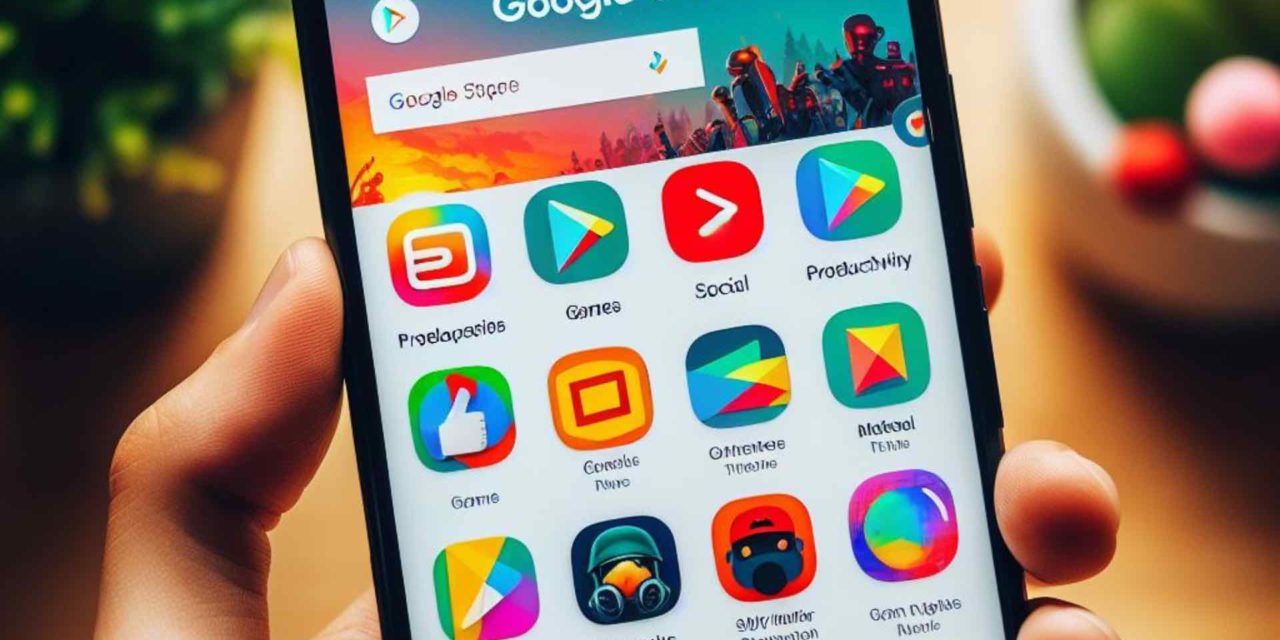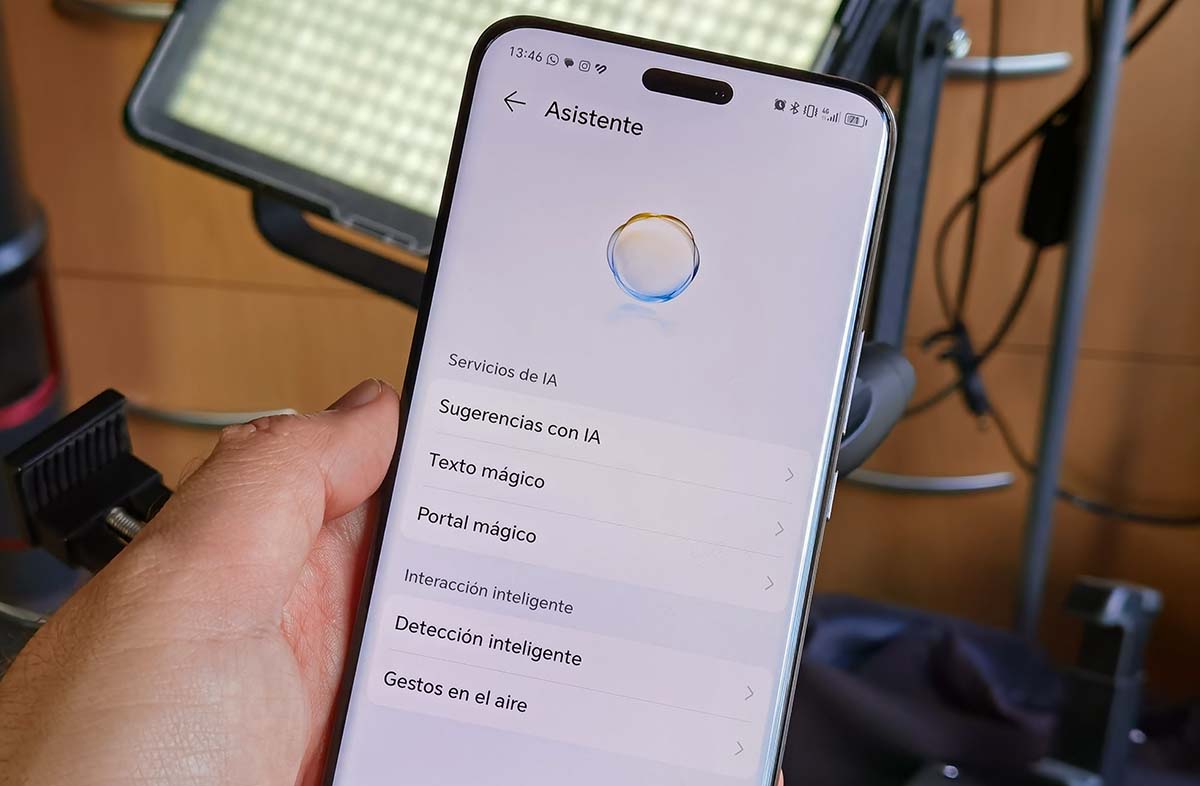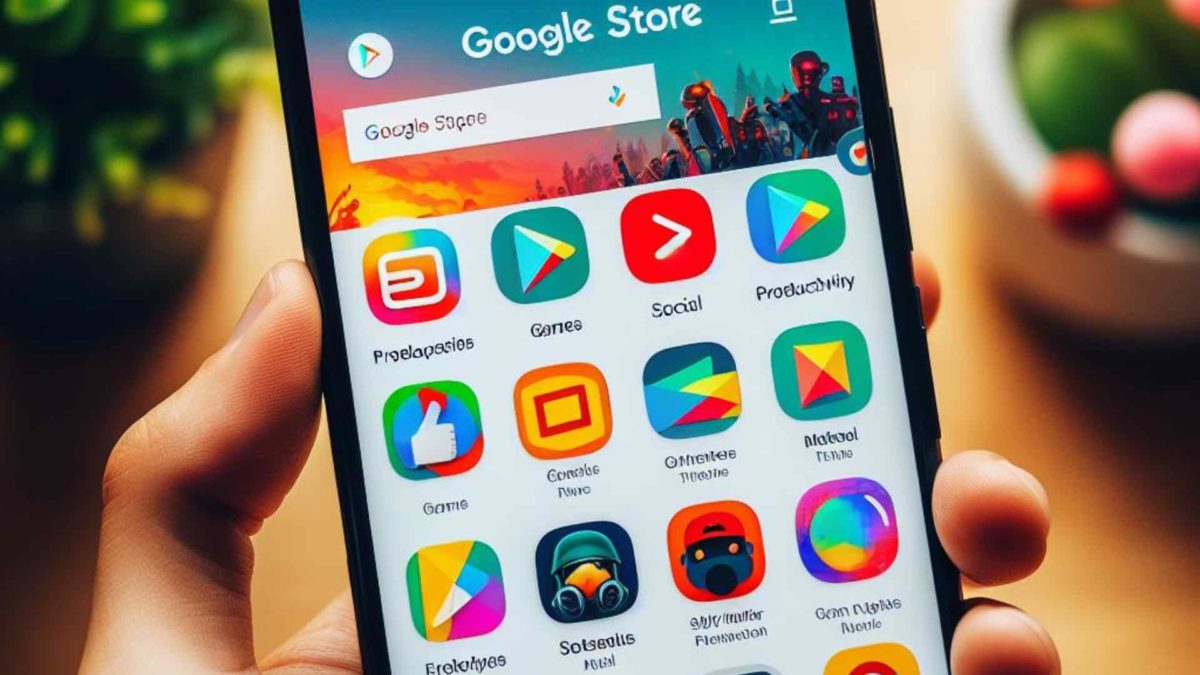
Es natural preguntarse qué hacer al comprobar que la Google Play Store no actualiza mis aplicaciones: 7 posibles soluciones pueden ser efectivas para intentar solucionarlo, ya que es bastante incómodo tener que hacerlo manualmente y más si de repente son muchas las que hay que actualizar. De este modo podrás disfrutar de nuevas opciones de las apps que vienen en dichas actualizaciones o medidas de seguridad que tú no estás aprovechando.
Afortunadamente, toda esta problemática se puede solucionar, optando por ciertos pasos que debes comprobar y realizar.
Verificar las actualizaciones automáticas
Lo primero que debes observar es si las actualizaciones automáticas están activadas, además de saber si pueden estar configuradas para que sólo se actualicen con WiFi. Es decir, si no te conectas nunca con este tipo de señal, no se actualizarán.
- En la Play Store toca el icono de tu perfil (esquina superior derecha).
- Selecciona Ajustes de la lista.
- Ahora vete a Preferencias de red > Actualizar aplicaciones automáticamente.
- Selecciona ‘En cualquier red’ para permitir que Play Store se actualice en todo momento, sin importar la red en la que esté el terminal conectado.
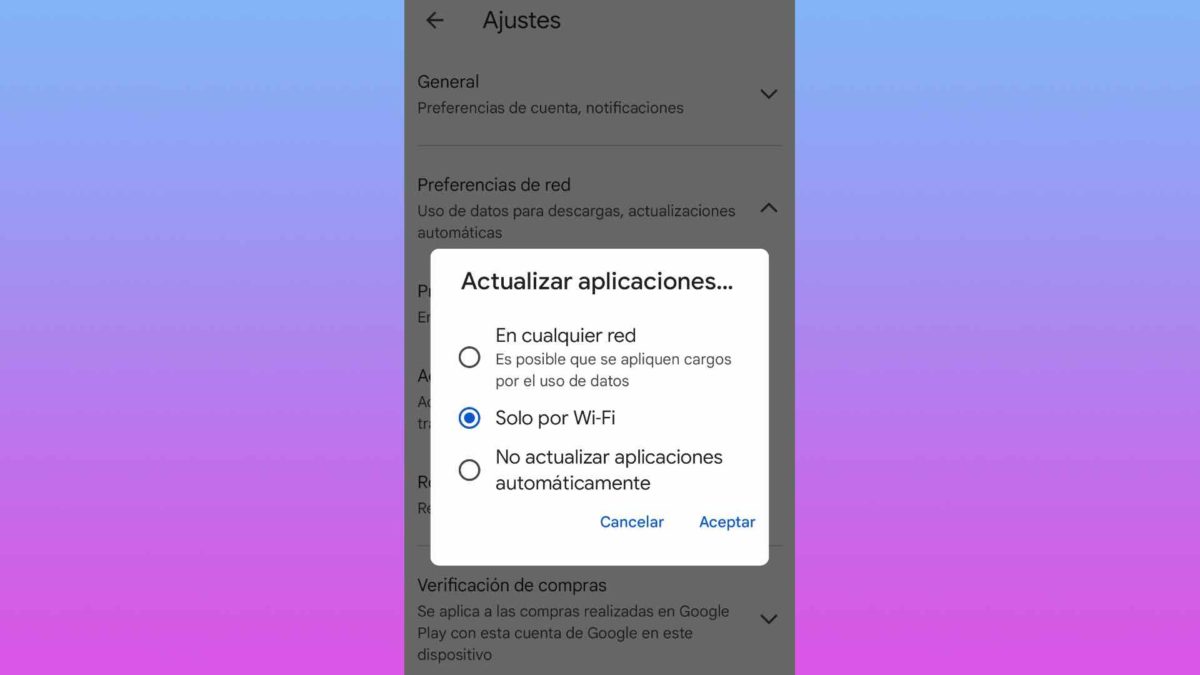
Optimización de la batería para la Google Play Store
Si la Google Play Store tiene optimizada la batería, esto puede provocar que no funcione, ya que el sistema interpreta que eso gasta demasiada batería al ejecutarse en segundo plano.
- Mantén presionado el icono de la aplicación Play Store.
- Entonces debes pulsar en Información de la aplicación cuando salga.
- Entra en Batería.
- Selecciona la opción Optimación de batería. Si no te deja es que no hay problema por esta parte.
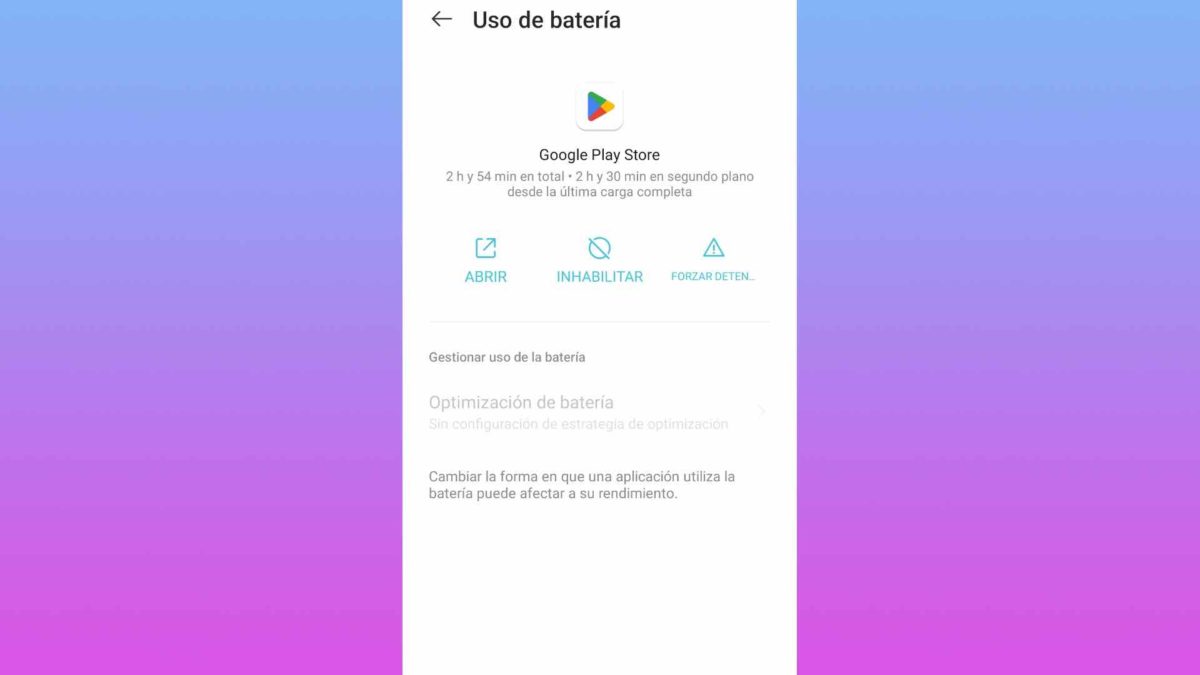
Limpiar la caché de la Play Store
Puede ser que la memoria caché de la Google Play Store este tan llena que esté bloqueando las nuevas actualizaciones. Para borrar la caché de la Google Play Store debes seguir estos pasos:
- Mantén presionado el icono de la aplicación Play Store y toca en Información de la aplicación en el menú que se lanza.
- Toca Almacenamiento y caché.
- Solo te queda pulsar en Borrar caché de la parte superior derecha.
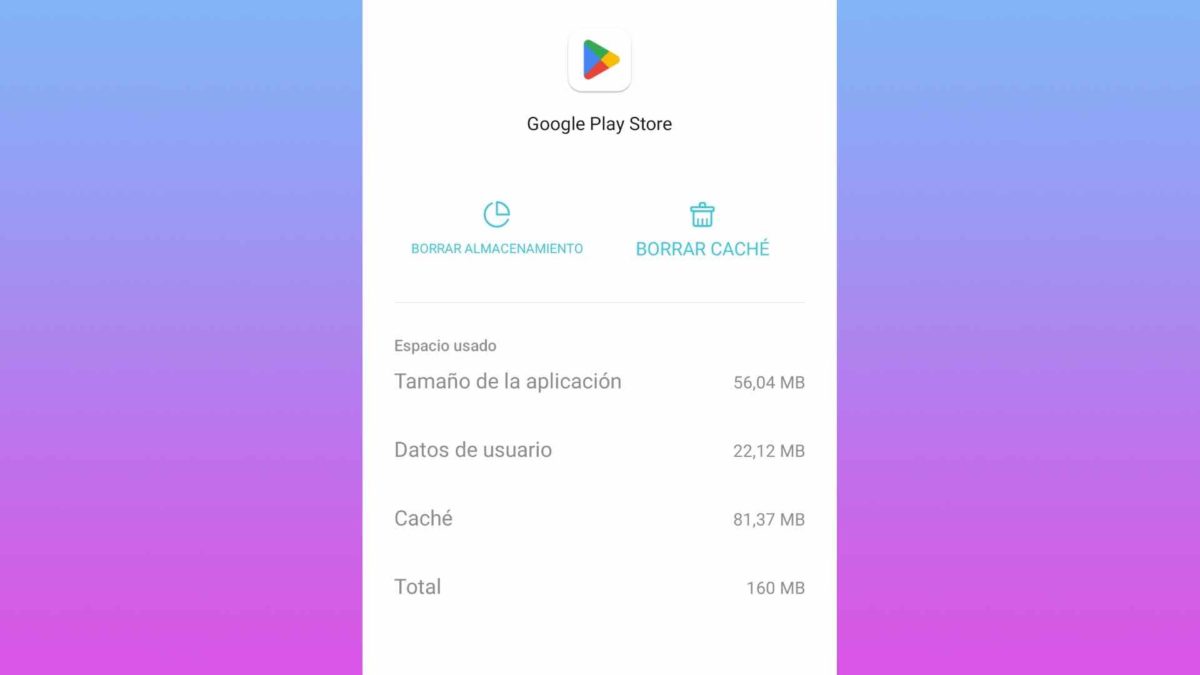
Espacio de almacenamiento
También puede darse el caso de que el problema venga porque no tienes espacio suficiente en el almacenamiento interno del dispositivo móvil, lo que puede provocar que no pueda actualizarse nada. Esto es algo que el teléfono te ha tenido que notificar, es decir, ya que ha debido avisar de que tienes poco espacio. Aun así, puedes ver realmente cuanto tienes si vas a Ajustes -> Almacenamiento. Ahí te mostrará no sólo cuanto te queda, sino en qué ocupas el espacio que tienes ocupado.
La solución en este caso es clara, hay que eliminar elementos que tengas en el dispositivo, sabiendo que lo que más suele ocupar sitio son juegos o aplicaciones grandes, vídeos que hayas descargado o que te hayan enviado por redes sociales, además de las fotos. Puedes descargar todo lo que puedas en el ordenador o utilizar un servicio de nube para conseguir que desaparezca del móvil, pero puedan seguir a mano de manera online.
Cerrar sesión y volver a la Play Store
Puede ser que la propia Google Play Store, por la razón que sea, tenga algún tipo de problema o algo que no funcione bien y que se impida que las actualizaciones de las aplicaciones lleguen a bien fin. Puede ser que haya habido algún error al iniciarse la app, que por cualquier causa se haya quedado en memoria, algo que impida que funcione o cualquier otra razón.
Por eso lo mejor que puedes probar es cerrar la sesión de la Play Store y después volver a ella para observar que ocurre con las actualizaciones. Sigue estos pasos para realizar esta tarea:
- Abre la aplicación Ajustes en tu teléfono
- Vete a Usuarios y cuentas
- Después de eso, selecciona tu cuenta de Google en el menú que aparece en ese momento
- Debes pulsar en Quitar cuenta para borrarla del teléfono temporalmente
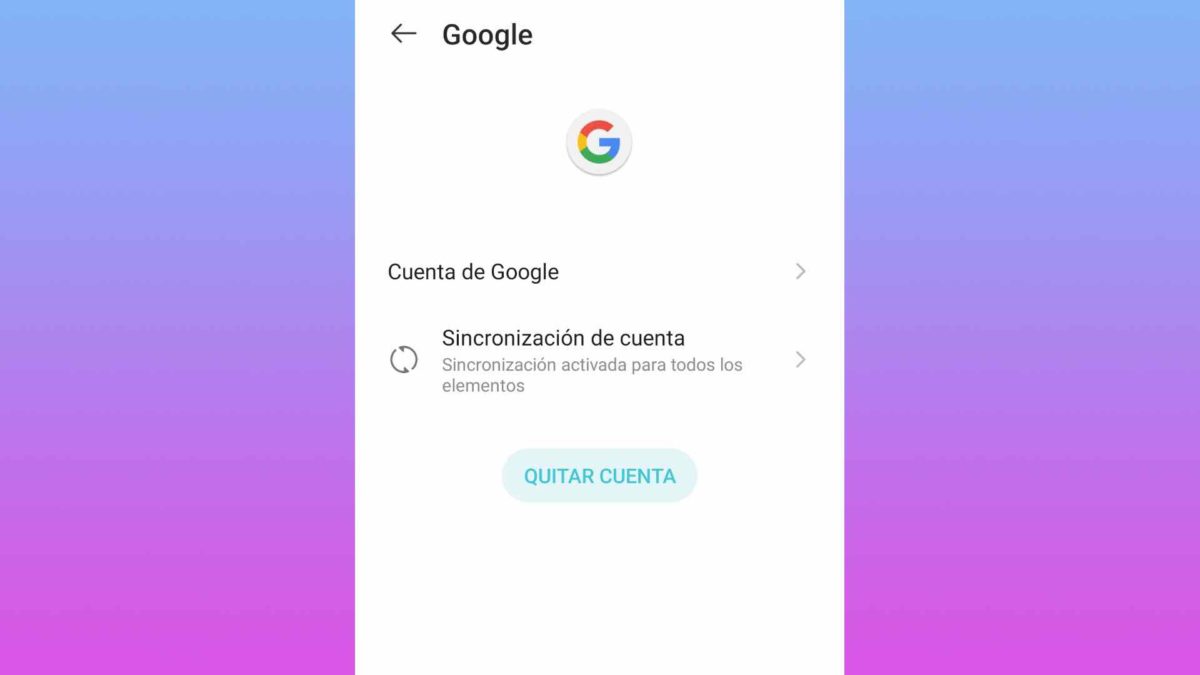
- Confirma que la quieres eliminar
- Reinicia el diapositivo después de eliminar su cuenta
- En el momento que arranque pedirá una cuenta, la cual debes volver a abrir con tus credenciales (usuario y contraseña)
- Después de realizar esta acción ya no deberías experimentar problemas
Actualiza Android
Puede ser un problema generalizado en varios dispositivos por culpa de una reciente actualización del sistema operativo. La única forma de arreglarlo es la de conseguir que aparezca una nueva versión del sistema. Puedes ser tú mismo el que fuerce al dispositivo a buscarla y así comprobar si realmente ya hay una que pueda solucionar el error.
- Para ello entra en los Ajustes del teléfono.
- Ahora vete directamente a Actualización del software o a Información del teléfono. Esto va a depender de la capa de personalización que tenga tu smartphone. Si no es ninguna de esas opciones debes buscar donde lo tiene tu terminal (algunos lo colocan en Sistema, por ejemplo).
- Cuando lo encuentres, pulsa para que busque si hay alguna actualización. Como es evidente, si salta una nueva, deberías actualizar ya y si no es así, pues tendrás que esperar a que otro día se actualice.
Un consejo, no actualices si tienes menos de 85% de batería, por si acaso.
Restablecer el terminal a fábrica
Si nada de esto funciona, entonces ya tendrás que optar por una forma mucho más radical para recuperar las actualizaciones, pero a cambio perderás todo lo que tengas en el dispositivo, ya que el restablecimiento de fábrica borra todo, es decir, coloca el teléfono como recién salido de la caja por primera vez.
Guarda todo lo que necesites o realiza una copia de seguridad de lo que más te interese para luego recuperarla, puesto que te puedes quedar sin nada. Los pasos que debes seguir son sencillos, por lo que no vas a tener problemas en ello, aunque sí que pueden variar los nombres de las opciones dependiendo de la capa de personalización del móvil.
- Debes ir a los Ajustes del terminal
- Después de eso vete a Sistema
- Para seguidamente entrar en Opciones de recuperación
- Aquí verás muchas opciones teniendo que pulsar en Volver a estado de fábrica (borrar todo)
- Confirma y se procederá a recuperar el estado inicial del móvil
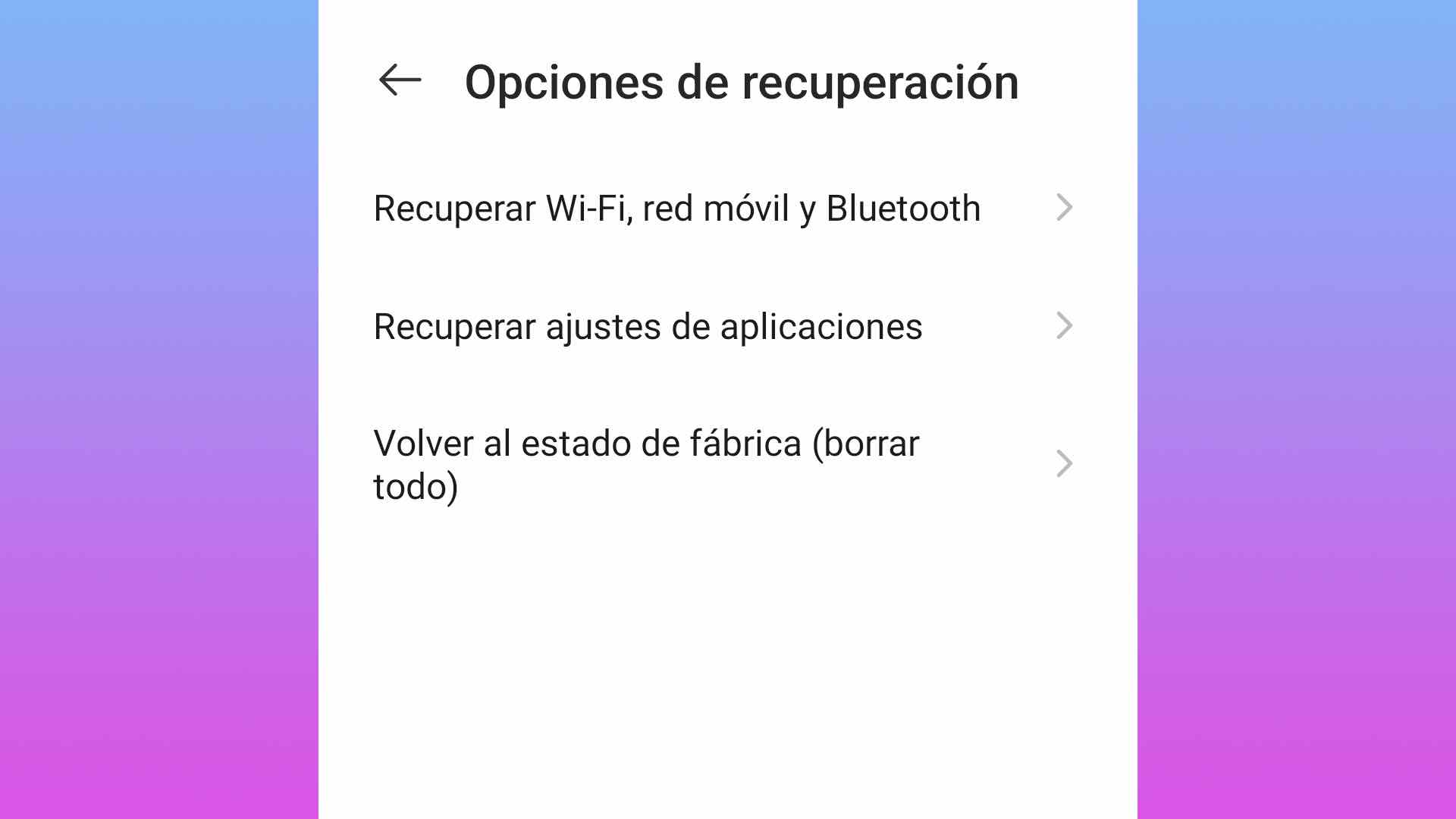
Esta es la opción más radical, pero también es la que resuelve el problema en el 99,9% de las ocasiones, por lo que es el más eficaz de todos. Ahora ya sabes cómo puedes solucionar que la Google Play Store no actualice tus aplicaciones, por lo que deberías ir probando cada una de ellas para saber cuál de todas resuelve tu incidencia.